Erstes Server -Setup und Konfigurationen auf CentOS 7
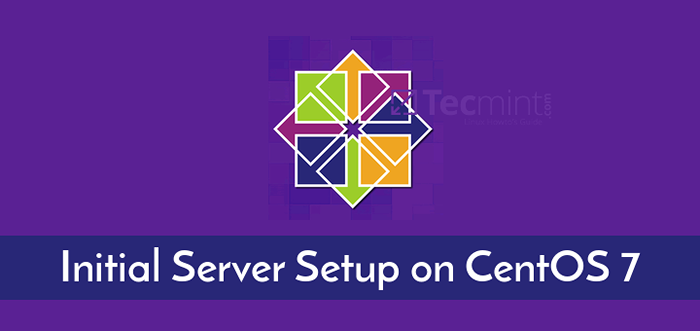
- 1152
- 297
- Tom Jakobs
In diesem Tutorial werden die ersten grundlegenden Schritte erläutert, die Sie nach der Installation eines Minimals durchführen müssen Centos 7 System ohne grafische Umgebung, um Informationen über das installierte System zu erhalten, wobei die Hardware das System ausführt und andere spezifische Systemaufgaben konfiguriert.
Anforderungen
- CentOS 7 minimale Installation
Wichtig: RHEL 7 Benutzer können diesem Artikel folgen, um ein erstes Server -Setup auf RHEL 7 durchzuführen.
Aktualisieren Sie CentOS 7 -System
Der erste Schritt, den Sie in einem frischen installierten CentOS-System ausführen müssen, besteht darin, sicherzustellen.
So vollständig aktualisieren a Centos 7 System geben Sie die folgenden Befehle mit Root -Privilegien aus.
# yum Checkupdate # yum Upgrade
Nach Abschluss des Upgrade -Vorgangs können Sie alle heruntergeladenen Pakete entfernen, die im Prozess des Upgrades zusammen mit allen abgespeicherten Repositories -Informationen verwendet werden, indem Sie den folgenden Befehl verwenden.
# yum reinigen alle
 Yum reinigen alle auf CentOS 7
Yum reinigen alle auf CentOS 7 Installieren Sie Systemversorgungsunternehmen in CentOS 7
Die folgenden Versorgungsunternehmenspakete können sich für die tägliche Systemverwaltung als nützlich erweisen: Nano (Texteditor, um den VI -Editor zu ersetzen), WGet, Locken (Dienstprogramme zum Herunterladen von Paketen über das Netzwerk meistens) Net-Tools, LSOF (Dienstprogramme für die Verwaltung lokaler Netzwerke) und Bash-Abschluss (Befehlszeile automatisch vervollständigt).
Installieren Sie sie alle in One-Shot, indem Sie den folgenden Befehl ausführen.
# YUM Installation Nano WGet Curl Net-Tools LSOF Bash-Completion
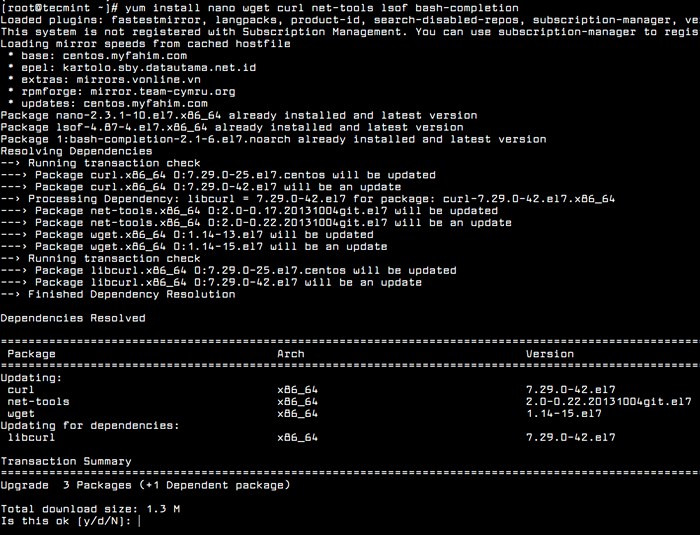 Systemversorgungsunternehmen installieren
Systemversorgungsunternehmen installieren Setup Networking in CentOS 7
Centos 7 verfügt über eine breite Palette von Tools, mit denen das Netzwerk konfiguriert und verwaltet werden kann, von der manuellen Bearbeitung der Netzwerkkonfigurationsdatei bis zur Verwendung von Befehlen wie IP, ifConfig, NMtui, nmcli oder Route.
Das einfachste Dienstprogramm, das ein Anfänger verwenden kann, um Netzwerkkonfigurationen zu verwalten und zu ändern, ist NMtui Grafische Befehlszeile.
Um den System Hostnamen über zu ändern NMtui Dienstprogramm, ausführen NMtui-Hostname Befehl, setzen Sie Ihren Maschinenhostnamen und drücken Sie OK zu beenden, wie im folgenden Screenshot dargestellt.
# NMtui-Hostname
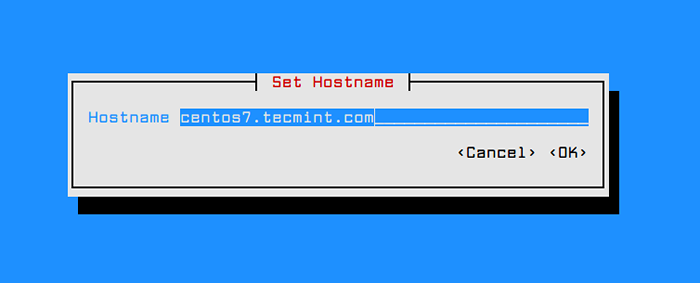 Setzen Sie Hostname in CentOS 7
Setzen Sie Hostname in CentOS 7 Um eine Netzwerkschnittstelle zu manipulieren, führen Sie aus NMtui-Edit Befehl, wählen Sie die Schnittstelle, die Sie bearbeiten und auswählen möchten bearbeiten Aus dem rechten Menü, wie im folgenden Screenshot gezeigt.
# NMtui-edit
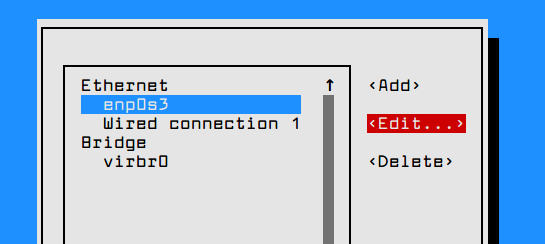 Konfigurieren Sie das Netzwerk in CentOS 7
Konfigurieren Sie das Netzwerk in CentOS 7 Sobald Sie sich in der grafischen Schnittstelle befinden, bereitgestellt von NMtui Dienstprogramm Sie können die IP -Einstellungen der Netzwerkschnittstelle wie im folgenden Screenshot einrichten. Wenn Sie fertig sind, navigieren Sie zu OK Verwendung [Tab] Schlüssel, um die Konfiguration zu speichern und zu beenden.
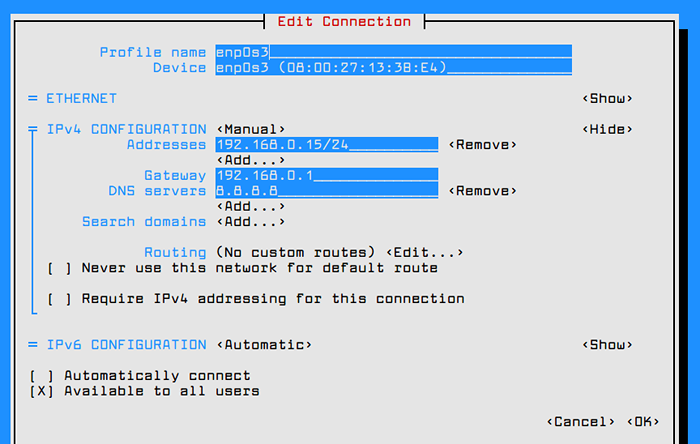 IP -Adresse einrichten der Netzwerk -IP -Adresse einrichten
IP -Adresse einrichten der Netzwerk -IP -Adresse einrichten Um die neue Konfiguration der Netzwerkschnittstelle anzuwenden, führen Sie aus NMtui-Connect Befehl, wählen Sie die Schnittstelle, die Sie verwalten und drücken möchten Deaktivieren/aktivieren Option zur Stilllegung und Aufhebung der Schnittstelle mit den IP-Einstellungen, wie in den folgenden Screenshots angezeigt.
# NMtui-Connect
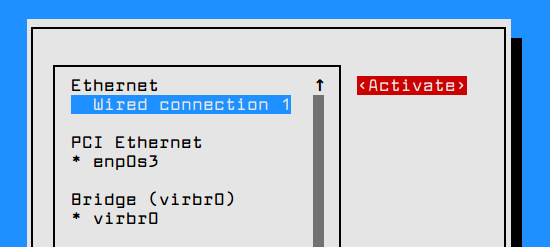 Aktive Netzwerkschnittstelle
Aktive Netzwerkschnittstelle Um die Einstellungen für Netzwerkschnittstellen anzuzeigen, können Sie den Inhalt der Schnittstellendatei überprüfen oder die folgenden Befehle ausgeben.
# ifconfig ENP0S3 # IP A # PING -C2 Google.com
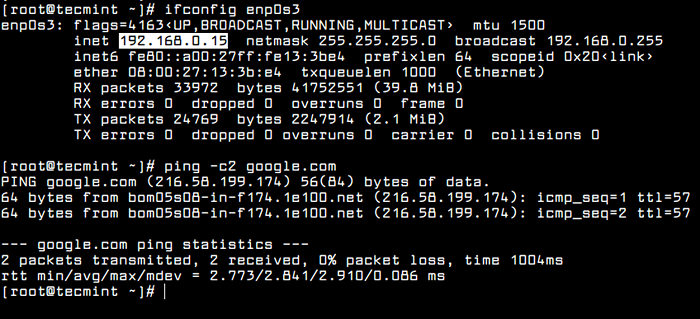 Überprüfen Sie die Netzwerkkonfiguration
Überprüfen Sie die Netzwerkkonfiguration Andere nützliche Versorgungsunternehmen, mit denen die Geschwindigkeit verwaltet, Status verknüpft oder Informationen zu Schnittstellen für Maschinennetze erfasst werden können Ethtool Und Mii-Tool.
# Ethtool ENP0S3 # Mii-Tool Enp0S3
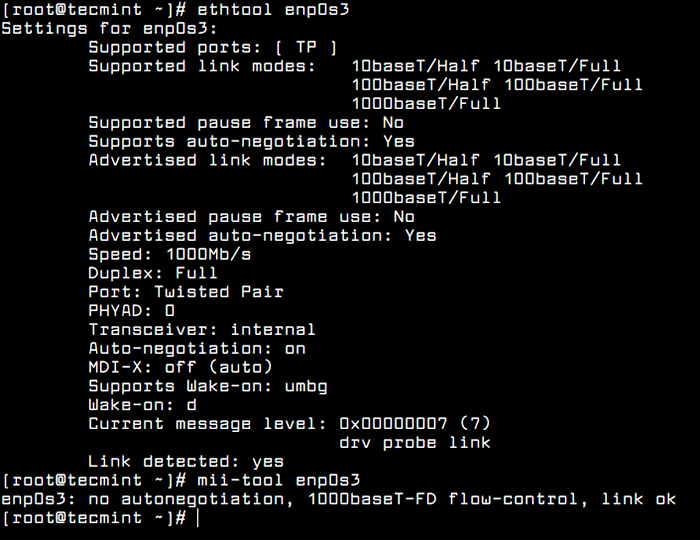 Überprüfen Sie die Netzwerkverbindung
Überprüfen Sie die Netzwerkverbindung Ein wichtiger Aspekt Ihres Maschinennetzwerks ist die Auflistung aller offenen Netzwerkehöhlen, um zu sehen, welche Programme zuhören, welche Ports und welchen Zustand der etablierten Netzwerkverbindungen ist.
Alle Server aufzulisten, die geöffnet sind TCP oder UDP Sockeln im Hörstatus geben die folgenden Befehle aus. Jedoch, UDP Der Server listet keinen Socket -Status auf, da UDP ein verbindungsloses Protokoll ist, das nur Pakete über das Netzwerk sendet und keine Verbindungen herstellt.
# netstat -tulpn # ss -tulpn # lsof -i4 -6
Dienste in CentOS 7 verwalten
Centos 7 Verwaltet Daemons oder Service über das Systemctl -Dienstprogramm. Um alle Dienstestatus aufzulisten, geben Sie den folgenden Befehl aus.
# Systemctl List-Einheiten
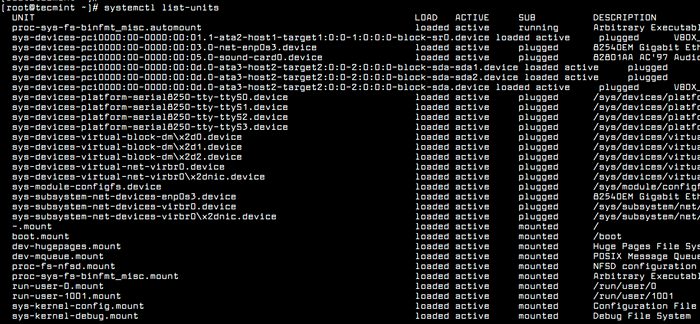 Listen Sie alle Dienstestaat auf
Listen Sie alle Dienstestaat auf Um zu überprüfen, ob ein Daemon oder Dienst für den automatischen Start beim Starten des Systems aktiviert ist, geben Sie den folgenden Befehl aus.
# SystemCTL List-Unit-Files -t-Dienst
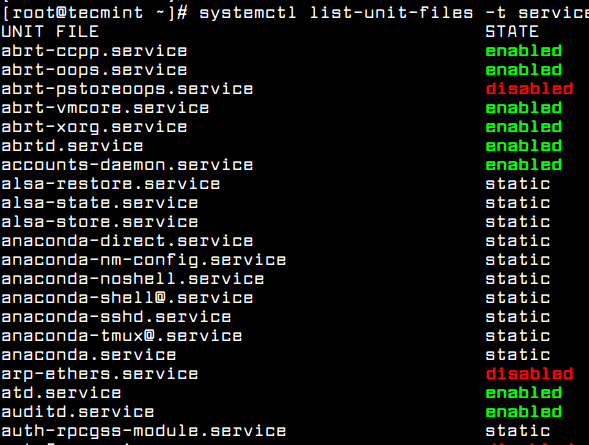 LIST VERFÜGBARE DIENSTLEISTUNGEN
LIST VERFÜGBARE DIENSTLEISTUNGEN Das alte auflisten Sysv Die in Ihrem System vorhandenen Dienste und deaktivieren Sie sie aus.
# Chkconfig -List # chkconfig service_name aus
5. Deaktivieren Sie unerwünschte Dienstleistungen in CentOS 7
Es wird nach der Installation empfohlen Centos 7, Um aufzulisten, welche Dienste im System ausgeführt werden, indem die oben genannten Befehle ausgeführt werden, deaktivieren Sie sie und entfernen Sie sie, um die Angriffsvektoren gegen Ihr System zu reduzieren.
Zum Beispiel, Postfix Dämon ist in CentOS 7 standardmäßig installiert und aktiviert. Wenn Ihr System keinen Mailserver ausführen muss, können Sie den Postfix -Dienst am besten anhalten, deaktivieren und entfernen, indem Sie die folgenden Befehle ausgeben.
# SystemCTL STOP Postfix # systemCTL Deaktivieren Sie postfix # yum postfix entfernen
Neben Netstat, ss, LSOF- oder SystemCTL -Befehle können Sie auch PS, Top oder ausführen Pstree Befehle, um herauszufinden und zu ermitteln, welche unerwünschten Dienste in Ihrem System ausgeführt werden, und deaktivieren oder entfernen Sie sie.
Standardmäßig, Pstree Das Dienstprogramm ist in CentOS 7 nicht installiert. Um es zu installieren, führen Sie den folgenden Befehl aus.
# yum install psmisc # pstree -p
 Listen Sie Linux -Prozesse im Baumformat auf
Listen Sie Linux -Prozesse im Baumformat auf Aktivieren Sie die Firewall in CentOS 7
Firewalld ist das Haupt -Firewall -Dienstprogramm, mit dem Interact mit Iptables -Regeln verwaltet wird.
Führen Sie die folgenden Befehle aus, um die Firewall in CentOS 7 zu aktivieren und zu starten und zu überprüfen.
# SystemCTL Aktivieren Sie Firewall # SystemCTL Start Firewall # SystemCTL Status Firewall
Um einen bestimmten Dienst für eingehende Verbindungen zu öffnen, vergewissern Sie sich zunächst, ob die Anwendung bereits in vorhanden ist Firewall Regeln und fügen Sie dann die Regel für den Dienst hinzu, wie im folgenden Beispiel gezeigt, das zulässt Ssh Eingehende Verbindungen. Verwenden --dauerhaft Wechseln Sie, um die Regel dauerhaft hinzuzufügen.
# Firewall-cmd --add-service = [tab] #List Services # Firewall-cmd --add-service = ssh # Firewall-cmd --add-service = ssh --permanent
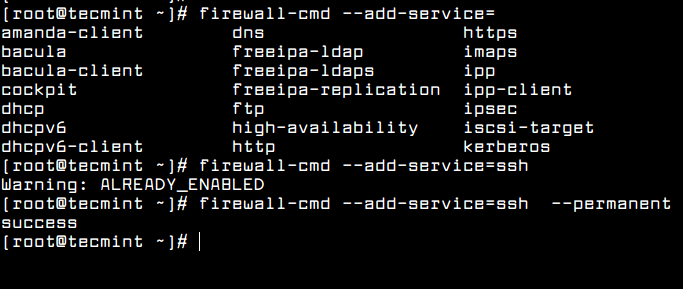 Open Service in Firewalld
Open Service in Firewalld Wenn der Dienst jetzt bereits in Firewall -Regeln definiert ist, können Sie den Service -Port manuell hinzufügen, wie im folgenden Beispiel gezeigt.
# Firewall-cmd --add-port = 22/tcp --permanent # Firewall-CMD-Reload #Apply Die Regel On-Fly
Aktivieren Sie die Sudo -Berechtigungen auf Benutzerkonten
Um einen normalen Benutzer für die Erteilung von Root -Berechtigungen zu gewähren, erstellen Sie zuerst den Benutzer, indem Sie den Befehl adduser ausgeben, das Kennwort für den Benutzer festlegen und dem Benutzer Stammberechtigungen ergeben.
# adduser tecmint # Passwd Tecmint # Usermod -Ag Wheel Tecmint
Um zu testen, ob der neue Benutzer Root -Berechtigungen hat.
# Su - Tecmint # sudo yum Update
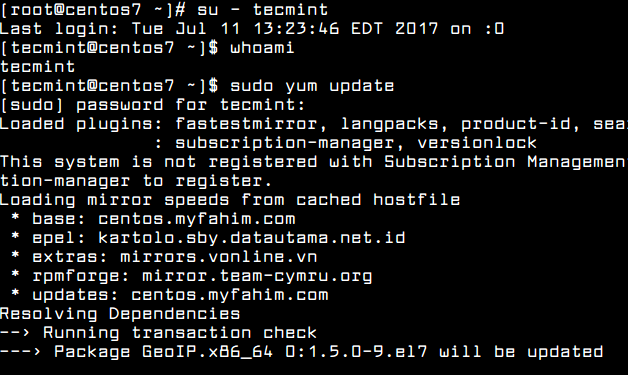 Überprüfen Sie die Sudo -Benutzerberechtigungen
Überprüfen Sie die Sudo -Benutzerberechtigungen Konfigurieren Sie die SSH -Authentifizierung der öffentlichen Schlüssel zu CentOS 7
Um SSH Ihren Server zu sichern und die Authentifizierung der öffentlichen Schlüssel einzurichten, um die Sicherheit Ihres Servers mit einem privaten SSH -Schlüssel zum Anmeldung zu erhöhen, generieren Sie zunächst ein SSH -Schlüsselpaar mit einem folgenden Befehl.
Geben Sie keine Passphrase nicht ein, falls Sie die Serververwaltung über SSH automatisieren möchten.
# ssh -keygen -t RSA
Nachdem die SSH -Schlüsselpaare generiert worden waren, kopieren Sie den Schlüssel zu dem Server, mit dem Sie eine Verbindung herstellen möchten. Geben Sie zunächst Ihr Remote -SSH -Benutzerkennwort ein, um den öffentlichen Schlüssel zu kopieren.
# SSH-COPY-ID [E-Mail geschützt] _server_ip
Nachdem der öffentliche SSH -Schlüssel auf den Remote -Server kopiert wurde, melden Sie sich beim Remote SSH -Server mit dem folgenden Befehl an.
# SSH [E -Mail geschützt] _server_ip
Um den SSH -Server zu sichern, stellen Sie schließlich sicher, dass Sie den Remote -SSH -Zugriff auf das Root -Konto nicht zulassen, indem Sie die Konfigurations -SSH -Datei öffnen /etc/ssh/sshd_config mit Ihrem Texteditor als root und ändern Sie es von Ja Zu NEIN.
Erläuterung Nr
Um die Einstellung anzuwenden, müssen Sie den SSH -Dienst neu starten, damit die neue Konfiguration verwendet wird.
# SystemCTL Neustart SSHD neu
Das ist alles! Dies sind nur einige grundlegende Einstellungen und Befehle, die jeder Systemadministrator kennen und sich auf ein frisches installiertes CentOS -System oder um tägliche Aufgaben auf dem System ausführen muss.
Um den CentOS 7 -Server zu sichern und zu härten, lesen Sie diese folgenden Artikel.
- Der Mega -Leitfaden zu Harden und Secure CentOS 7 - Teil 1
- Der Mega -Leitfaden zu Harden und Secure CentOS 7 - Teil 2
Wenn Sie vorhaben, Websites in diesem CentOS 7 -System bereitzustellen.
- « So installieren Sie Php 7 in CentOS 6
- So trennen Sie die inaktiven oder inaktiven SSH -Verbindungen unter Linux »

